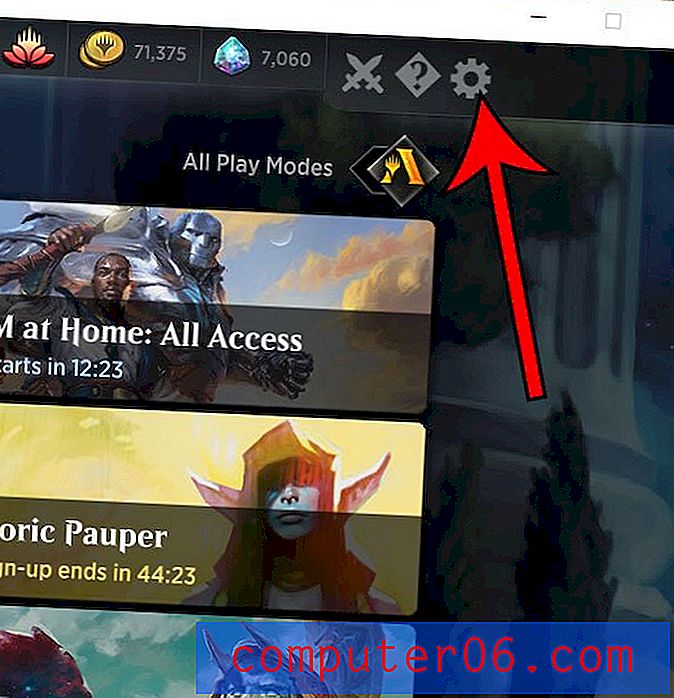iPhone 10 neuspjeli pokušaji lozinke - kako izbrisati podatke
Koraci u ovom članku pokazat će vam kako promijeniti postavku na svom iPhoneu tako da automatski briše podatke nakon 10 neuspjelih pokušaja lozinke.
- Brisanje podataka s pokušajima lozinke za iPhone 10 možda nije dobar izbor ako imate malo dijete koje često koristi vaš telefon.
- Brisanje podataka nakon 10 neuspjelih pokušaja lozinke zahtijeva da na uređaju bude omogućen pristupni kôd.
- Možete ručno resetirati svoj iPhone na tvorničke postavke tako da otvorite izbornik Postavke> Općenito> Poništi.
- Otvorite aplikaciju Postavke .
- Odaberite opciju Face ID i lozinku .
- Unesite svoj pristupni kôd.
- Pomaknite se do dna izbornika i omogućite opciju Brisanje podataka .
Vaš iPhone vjerojatno pruža pristup vašim najvažnijim osobnim podacima. Bilo da se radi o e-pošti, podacima bankarske ili kreditne kartice ili podacima koje ste napisali u drugim aplikacijama, vjerojatno ne želite da dođu u pogrešne ruke.
Postavljanje lozinke na vašem iPhoneu može biti koristan način da osigurate neke od ovih podataka, ali ako koristite pristupni kôd koji se temelji na osobnim podacima, moguće je da bi to netko na kraju mogao pogoditi.
Srećom postoji postavka koja će izbrisati vaš iPhone nakon 10 neuspjelih pokušaja lozinke. Naš vodič ispod će vam pokazati gdje pronaći i omogućiti ovu postavku.
Kako omogućiti postavljanje pokušaja pokušaja lozinke za iPhone 10
Koraci u ovom članku izvedeni su na iPhoneu 11 u iOS 13.3.1. Omogućavanjem ove postavke uključit ćete opciju koja će uzrokovati da vaš iPhone izbriše sve njegove podatke nakon 10 neuspjelih pokušaja lozinke.
1. korak: dodirnite ikonu postavki .

2. korak: Pomaknite se prema dolje i odaberite opciju ID lica i šifru .
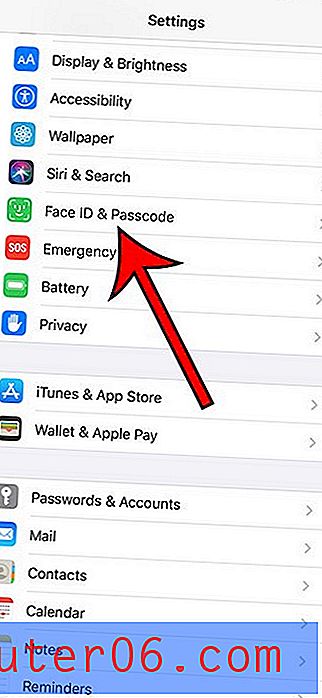
Korak 3: Unesite trenutni pristupni kôd uređaja.
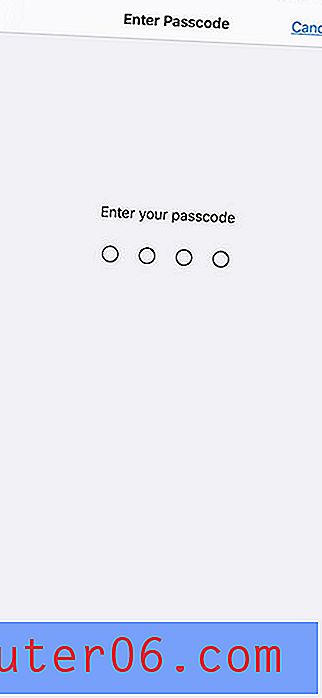
Korak 4: Dođite do dna izbornika i uključite opciju Erase Data .
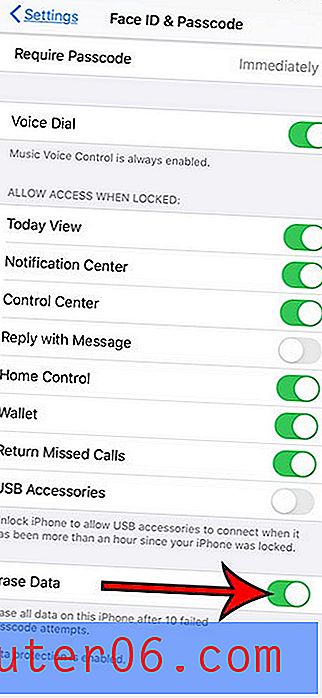
Saznajte kako omogućiti pristupni kôd za kupnje na vašem iPhoneu kako bi netko s fizičkim pristupom uređaju trebao znati taj pristupni kôd prije nego što obavi kupnju.